Cómo configurar la transmisión de PC dual sin tarjeta de captura

- 894
- 142
- Eduardo Tapia
Es sorprendentemente fácil configurar la transmisión de PC dual sin tarjeta de captura utilizando Obs NDI. El rendimiento es excelente y no requiere compra adicional. OBS NDI usará su red para enviar su contenido de PC para juegos a su PC de transmisión.
Esta guía lo llevará a través de cada paso necesario para comenzar con el uso de OBS NDI y proporcionar algunas ideas sobre su rendimiento. Asegúrese de leer cada paso cuidadosamente para que pueda configurar todo correctamente.
Tabla de contenido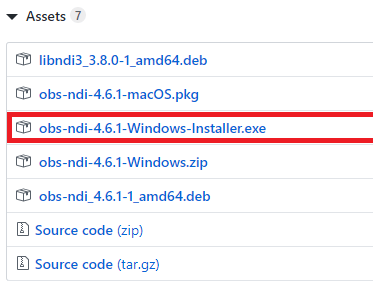
- Pasar por el proceso de instalación. Una vez que el proceso de instalación haya terminado, se le pedirá que reinicie su PC para juegos. Una vez que su PC de juego vuelva a encenderse, abra OB. Desde dentro de OBS, haga clic herramientas, Luego haga clic Configuración de salida de NDI.
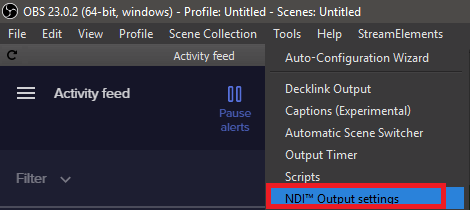
- Una ventana nueva aparecerá. Haga clic para marcar Salida principal y dale un nombre. Deberá encontrar este nombre más adelante en su PC de transmisión.
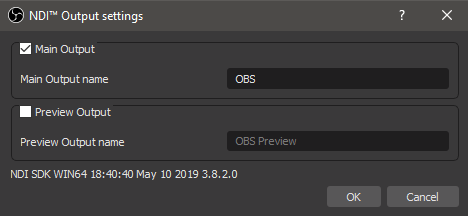
Ahora ha terminado los pasos necesarios en su PC para juegos. Más tarde, puede agregar sus propias escenas, capturar dispositivos y ajustar su audio y video. Primero, sin embargo, veamos los pasos necesarios para completar en su PC de transmisión.
- En su PC de transmisión, abra OBS y haga clic en el + botón en la parte inferior izquierda en el cuadro de escenas para agregar una nueva escena.
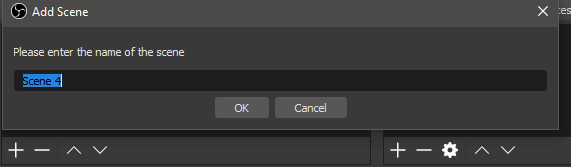
- Dale un nombre y haga clic DE ACUERDO. A continuación, en el cuadro de fuentes, haga clic el botón + y hacer clic Fuente de NDI.
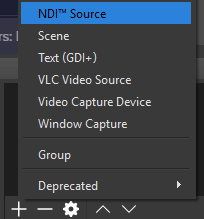
- Haga clic en el Cuadro de nombre de origen y seleccione su PC: debe encontrar el nombre que establece aquí antes en los soportes. Asegúrese de que el ancho de banda esté establecido en El más alto. Puede mantener todas las demás configuraciones como predeterminadas. Hacer clic DE ACUERDO.
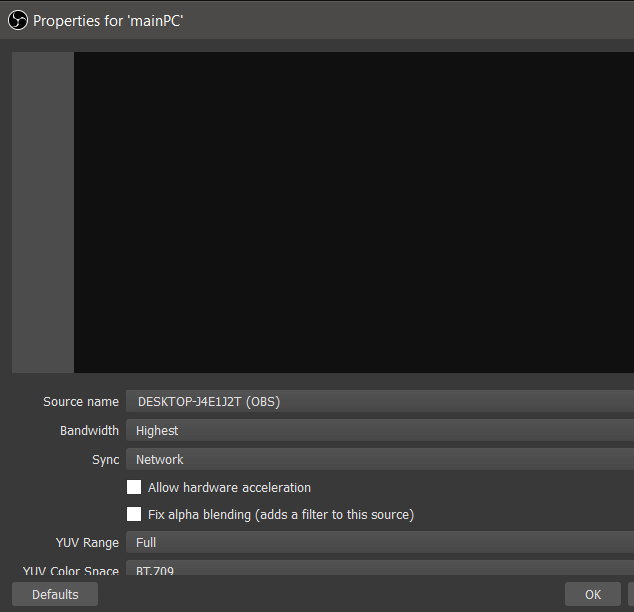
Ahora verá que todo en el OBS de su PC de transmisión reflejará lo que se muestra en la OBS de su PC de juego. Esto le brinda el control para editar y hacer ajustes mientras vive sin tocar su PC de transmisión.
Preparándose para ir a vivir con Obs NDI
Ahora está listo para su primera transmisión, pero hay varias cosas que debe considerar antes de comenzar.
- En primer lugar, deberá ingresar su tecla de flujo en la PC de transmisión. También debe hacer clic en el inicio de transmisión y/o comenzar a grabar botones en su PC de transmisión.
- Solo necesita una fuente y escena Obs NDI activa en su PC de transmisión: todas las demás escenas y fuentes se pueden cambiar, editar y cambiar desde su PC para juegos.
- Si nota alguna dificultad, asegúrese de que la configuración de su video sea idéntica en cada copia de OBS. Por ejemplo, si en su PC para juegos se registra en 1920 × 1080, pero vuelva a ver su salida de transmisión a 1280 × 720, haga lo mismo en la PC de transmisión.
- Finalmente, ambas PC deben haber OBS abiertas en todo momento para que la transmisión se ejecute.
Resumen
Esa es mi guía para transmitir con obs ndi. Es sorprendentemente simple configurar, no requiere ajustes de hardware y puede transmitir en su resolución y velocidad de cuadro.
- « Cómo configurar su propio relevo para Tor
- Use estos 4 complementos Chrome para cifrar sus mensajes de Gmail »

